Konstruktion > Referenzieren > Teil referenzieren, speichern, ET-Zeichnung 
Ist diese Option beim Speichern von 3D-Teilen aktiv, dann wird das Teil nicht nur als KRA-Datei gespeichert, sondern auch als Einzelteil-Zeichnung mit der Dateinamenserweiterung .SZA.
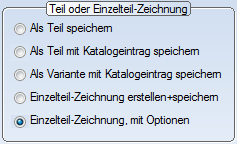
Im Unterschied zum Optionsfeld Einzelteilzeichnung können Sie hier zusätzliche Einstellungen mit angeben, beispielsweise Anzahl und Art der gespeicherten Ansichten, gewünschtes Koordinatensystem etc.
- Geben Sie den Namen der KRA-Datei ein.
- Aktivieren Sie die gewünschten Einstellungen in den Bereichen
- Optionen
- Zeichnungsskalierung
- Ansichtseinstellungen.
- Beenden Sie das Dialogfenster mit OK. Diese Schaltfläche ist beim Aufruf der Funktion aktiv, d. h. Sie können das Dialogfenster auch einfach durch Drücken der ENTER -Taste beenden.
- Geben Sie dann den Namen der SZA-Datei ein.
Mit dem Button Default-Parameter lassen sich jederzeit die Default-Einstellungen wiederherstellen.
 Bitte beachten Sie die Hinweise im Abschnitt Fehler beim Speichern.
Bitte beachten Sie die Hinweise im Abschnitt Fehler beim Speichern.
Optionen
|
|
Zeichnungsrahmen einfügen Die Einzelteilzeichnung wird mit einem Zeichnungsrahmen versehen. |
|
|
Parametermaße einblenden In der Einzelteilzeichnung werden auch die Parametermaße dargestellt. |
|
|
Für Stahlbauteile Werkstattzeichnung erstellen Beim Speichern von Stahlbauteilen wird automatisch auch die Werkstattzeichnung erstellt. Beachten Sie jedoch, dass dies nur für positionierte Teile möglich ist. |
|
|
Für Bleche Blechabwicklung erstellen Beim Speichern von Blechen wird automatisch die Abwicklung erzeugt. |
|
|
Einzelteilzeichnung nach Einstellung geöffnet lassen Die Einzelteilzeichnung bleibt nach ihrer Erstellung geöffnet. Beim Verlassen des Dialogfensters fordert HiCAD Sie auf, das Konstruktionsfenster zu wählen, in dem die Einzelteilzeichnung dargestellt werden soll. |
|
Koordinatensystem
Hier wählen Sie, welches Koordinatensystem in der Einzelteilzeichnung gespeichert werden soll: das aktive Koordinatensystem, das Welt-Koordinatensystem oder das Teile-Koordinatensystem. Dieses Feld ist für Werkstattzeichnungen im Stahlbau gesperrt! |
Zeichnungsskalierung
|
|
Hauptmaßstab vorgeben Hier legen Sie den Hauptmaßstab für die Einzelteilzeichnung fest. |
|
|
Zeichnungsrahmen vorgeben Hier wählen Sie den DIN-Rahmen aus. Der von HiCAD berechnete Maßstab wird dann im Werteingabefenster angezeigt und kann dort ggf. geändert werden. Der ausgewählte Rahmen wird automatisch eingepasst. |
Ansichten
In der Einzelteilzeichnung können bis zu 6 verschiedene Ansichten gespeichert werden. Wählen Sie zunächst die Anzahl der gewünschten Ansichten aus.
Für jede Ansichtsnummer können Sie dann die Projektion, den Ansichtsnamen und die Sichtbarkeit in der Ansicht festlegen.
Für jede Ansicht kann darüber hinaus festgelegt werden, ob HiCAD bei der Generierung der Ansicht die Funktion Maße automatisch ausrichten ausführt. Diese Funktion korrigiert – falls erforderlich – automatisch die Anordnung von 3D-Maßen in der Ansicht mit dem Ziel, Kollisionen von Maßen möglichst zu vermeiden.

3D-Ansichtsfunktionen • Koordinatensysteme • Zeichnungsrahmen und Schriftfeld • Fehler beim Speichern


